Το VLC είναι ένα ευέλικτο πρόγραμμα αναπαραγωγής πολυμέσων που μπορεί να αναπαράγει οποιαδήποτε μορφή βίντεο / ήχου που χρησιμοποιείται συχνά. Προσφέρει διάφορες δυνατότητες για να βοηθήσει τους χρήστες να απολαμβάνουν καλύτερα τα αρχεία πολυμέσων. Ένα χαρακτηριστικό του VLC Media Player σάς επιτρέπει να κάνετε βρόχο σε ένα βίντεο. Μπορείτε να βρείτε το ίδιο είδος λειτουργίας σε πολλές συσκευές αναπαραγωγής μουσικής. Αυτό σημαίνει ότι όταν το βίντεο φτάσει στο τέλος του, θα αρχίσει αμέσως να παίζει ξανά από την αρχή. Εδώ έρχεται η ερώτηση, πώς να φτιάξετε βίντεο βρόχου VLC; Απλώς συνεχίστε να διαβάζετε για να βρείτε την απάντηση.

Βίντεο βρόχου VLC
Βήμα 1Εκκινήστε το VLC Media Player στον υπολογιστή σας και ανοίξτε το βίντεο που θέλετε να πραγματοποιήσετε βρόχο.
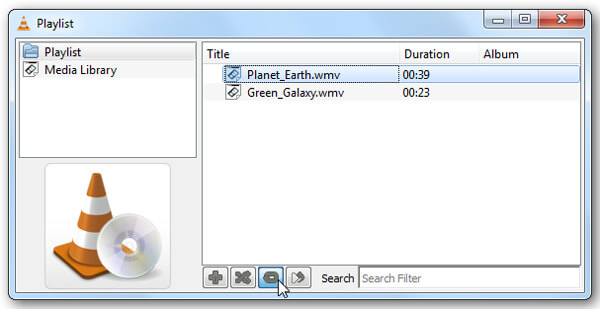
Βήμα 2Εάν θέλετε να δημιουργήσετε βίντεο βρόχου VLC, πρέπει πρώτα να εντοπίσετε το κουμπί βρόχου. Μπορείτε να κάνετε κλικ στο κουμπί είτε βρόχο ένα είτε σε όλα και εναλλαγή μέχρι να φτάσετε στο επιθυμητό αποτέλεσμα.
Μέσα σε λίγα μόνο κλικ, μπορείτε εύκολα να κάνετε βρόχο βίντεο σε VLC. Το μοντέλο βίντεο βρόχου VLC θα είναι βρόχο ένα, βρόχο όλα και χωρίς βρόχο, μπορείτε να το ρυθμίσετε ανάλογα με τις ανάγκες σας. Αυτά τα δύο βήματα θα κάνουν τα βίντεό σας συνεχώς βρόχο μέχρι να τα σταματήσετε.
Όταν θέλετε να κάνετε βρόχο VLC βίντεο σε Mac, τα βήματα θα είναι τα ίδια.
Βήμα 1Ανοίξτε το VLC Player σε Mac και εισαγάγετε το βίντεο που θέλετε να πραγματοποιήσετε βρόχο.
Βήμα 2Βρείτε το κουμπί βρόχου και κάντε κλικ σε αυτό για βρόχο βίντεο στη λίστα αναπαραγωγής VLC.
Αυτά είναι απλά βήματα που μπορείτε να ακολουθήσετε για να βγάλετε βίντεο στο VLC Player. Μπορείτε πάντα να προσθέσετε περισσότερα αρχεία στη λίστα αναπαραγωγής.
Εκτός από το βρόχο ολόκληρου του βίντεο, μπορείτε επίσης να βγάλετε μια συγκεκριμένη ενότητα του.
Βήμα 1Ανοίξτε το VLC και προσθέστε το βίντεο που θέλετε να κάνετε βρόχο.
Βήμα 2Επιλέξτε Προβολή στη γραμμή μενού και, στη συνέχεια, επιλέξτε Σύνθετα στοιχεία ελέγχου από την αναπτυσσόμενη λίστα. Θα δείτε τέσσερα νέα χειριστήρια να εμφανίζονται πάνω από το κουμπί αναπαραγωγής στο κάτω μέρος.
Βήμα 3Ρυθμίστε το βίντεο στο σημείο εκκίνησης του βρόχου που θέλετε και κάντε κλικ στο τρίτο κουμπί «Βρόχος από το σημείο Α στο σημείο Β συνεχώς». Προς το παρόν, το πρώτο μέρος του εικονιδίου θα γίνει κόκκινο.
Βήμα 4Ορίστε το σημείο στο οποίο θέλετε να τερματίσετε το βρόχο και πατήστε ξανά το κουμπί.
Βήμα 5Πατήστε το κουμπί Αναπαραγωγή για να ξεκινήσετε το βρόχο σε VLC.
Δείτε πώς μπορείτε να χρησιμοποιήσετε αυτόν τον δωρεάν επεξεργαστή βίντεο από το παρακάτω βίντεο:


Συζητάμε κυρίως για βίντεο βρόχου VLC σε αυτό το άρθρο. Σας παρουσιάζουμε πώς να κάνετε βρόχο βίντεο σε VLC Player σε υπολογιστή με Windows και Mac. Επιπλέον, σας λέμε πώς να κάνετε βρόχο σε μια συγκεκριμένη ενότητα βίντεο. Ελπίζω να μπορείτε να αναπαράγετε καλύτερα το αρχείο πολυμέσων σας μετά την ανάγνωση αυτής της ανάρτησης.